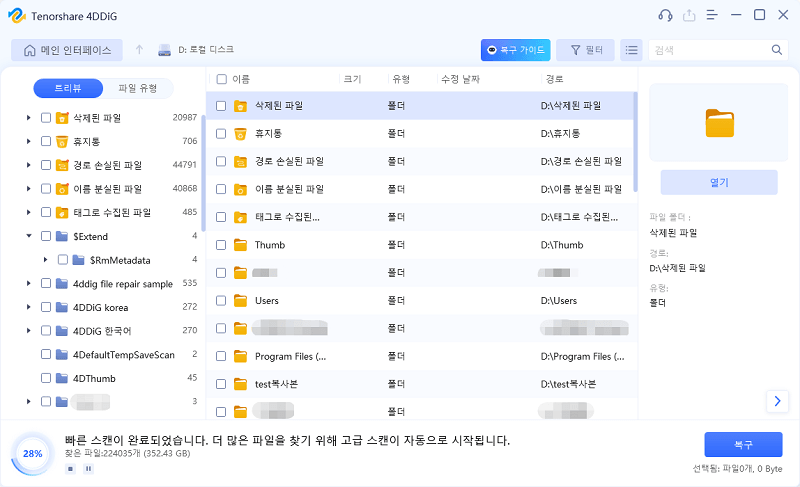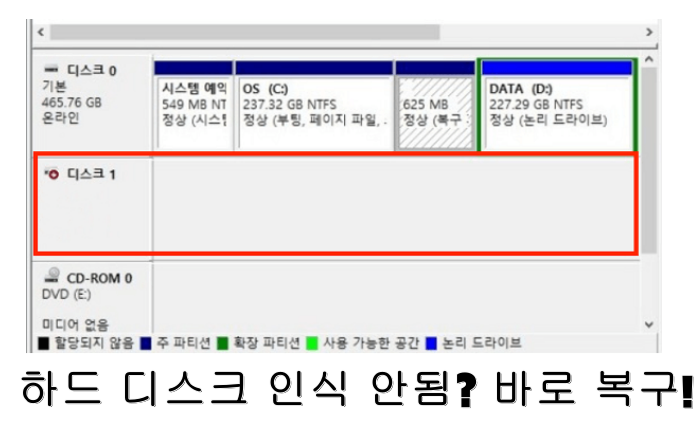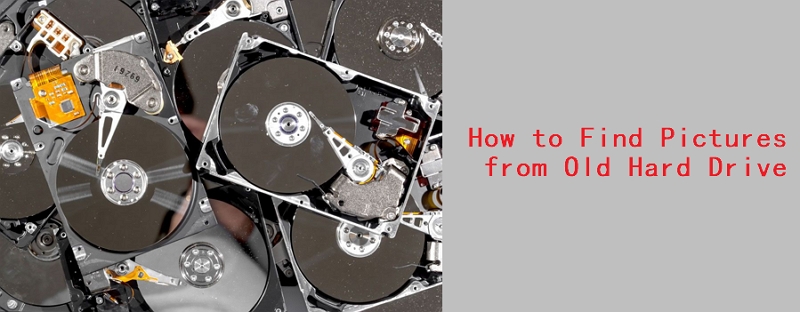포맷된 하드 드라이브에서 데이터를 복구하는 가장 좋은 방법
"BitLocker로 외장 하드 드라이브를 암호화하고 실수로 드라이브를 포맷했습니다. 복구 소프트웨어를 거의 사용하지 않았고 모든 데이터를 읽었으며 '파일 읽기 오류'가 표시됩니다. 내 포맷된 하드 드라이브에서 데이터를 복구할 수 있는 방법이 있습니까?"
하드 드라이브를 포맷했지만 그 안에 중요한 파일이 있다는 것을 알게 된 경우 가장 먼저 배워야 할 것은 포맷된 하드 드라이브에서 파일을 복구하는 것입니다. 데이터 복구와 관련하여 Google에서 빠른 검색을 수행하면 데이터 복구에 도움이 되는 지침을 제공하는 수많은 웹 사이트를 찾을 수 있습니다.
안타깝게도 이러한 사이트 중 상당수는 필요한 정보를 제공하지 않습니다. 이 가이드에서는 포맷된 하드 드라이브를 복구하는 데 도와줄 수 있는 효율적인 방법을 알려드리겠습니다.

1 부. 포맷 후 하드 드라이브에서 데이터를 복구할 수 있습니까?
기사를 더 자세히 살펴보기 전에 가장 먼저 알고 싶은 것은 컴퓨터의 포맷된 하드 드라이브에서 파일을 복구 할 수 있는지 여부입니다. 고급 기술과 소프트웨어를 사용하여 이제 포맷된 하드 드라이브에서도 파일을 검색할 수 있습니다.
하드 드라이브를 포맷할 때 일반적으로 발생하는 일은 드라이브의 내용이 새 데이터를 덮어쓸 때까지 기다리는 것입니다. 새 데이터를 드라이브에 쓰지 않는 한, 포맷된 하드 드라이브에서 파일을 복구 할 수 있습니다.
하드 드라이브의 내용을 덮어 쓰지 않은 경우 다음 섹션에서는 컴퓨터의 포맷된 하드 디스크에서 데이터를 복구하는 방법을 보여줍니다.
2 부. 포맷된 하드 드라이브에서 데이터 복구 최고의 프로그램 4DDiG Data Recovery
포맷된 하드 드라이브의 데이터를 아직 덮어쓰지 않았으면 4DDiG Windows Data Recovery와 같은 전문 데이터 복구 프로그램으로 복구할 수 있습니다.
이 소프트웨어는 데이터를 복구하는 데 도움이 되는 수많은 옵션을 자랑하며 다음은 한 눈에 볼 수있는 일부 기능입니다.
- 사진, 비디오, 음악, 문서 및 기타 550개 이상의 파일 형식 지원됩니다.
- 데이터를 덮어쓰지 않은 경우 하드 드라이브에서 오래전의 데이터라도 복구할 수 있습니다.
- 복구 성공률이 높으므로 포맷된 하드 드라이브에서 파일을 성공적으로 복구할 가능성이 높습니다.
- HDD 및 SSD 드라이브를 모두 지원합니다.
포맷된 드라이브에서 데이터를 복구하기 위해 4DDiG Data Recovery의 사용 방법은 아래와 같습니다.
-
위에 다운로드 링크를 통해 최신 버전의 4DDiG Data Recovery 소프트웨어를 다운로드 및 설치하고 실행합니다. 맨 화면에서 복구할 데이터 유형을 선택한 후 스캔을 클릭합니다.
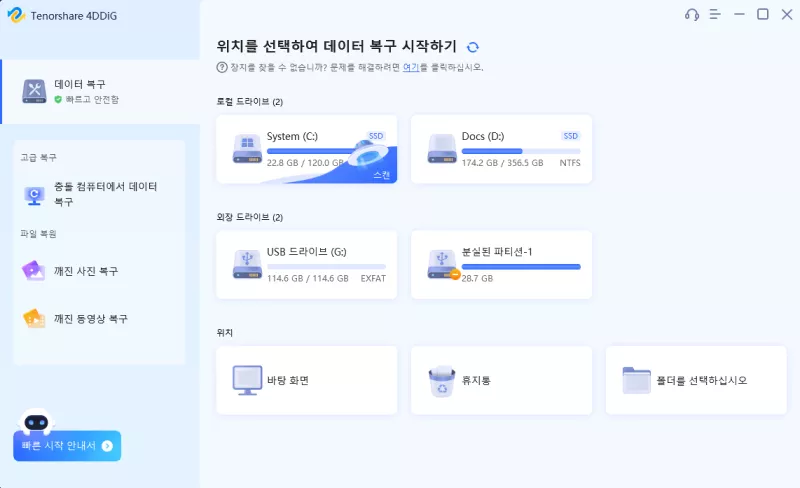
-
다음 화면에 컴퓨터에서 복구 할 수 있는 모든 파일이 표시됩니다. 복구하려는 항목을 선택하고 복구를 클릭하십시오.

-
복구된 파일을 저장할 폴더를 선택하라는 메시지가 표시됩니다. 찾아보기를 클릭하여 폴더를 선택한 다음 확인을 클릭합니다. 이렇게 하면 포맷된 하드 드라이브에서 데이터를 성공적으로 복구됩니다.

3 부. 포맷된 하드 드라이브에 관련하여 자주 묻는 질문
Q1: 포맷된 하드 드라이드에 데이터가 완전히 삭제됩니까?
포맷된 하드 드라이브에 저장된 데이터는 완전히 삭제되지 않을 수 있습니다. 포맷 과정은 파일 시스템 구조를 재설정하지만, 실제 파일은 하드 드라이브에 남아 있을 수 있습니다.
Q2:포맷된 하드 드라이브에서 파일을 복구할 수 있나요?
전문가의 도움을 받거나 데이터 복구 소프트웨어를 사용하면 포맷된 하드 드라이브에서 파일을 복구할 가능성이 존재합니다.
Q3:하드 드라이브에서 데이터 손실되면 어떻게 해결하나요?
데이터 손실이 발생했을 경우, 처음에는 하드 드라이브를 계속 사용하지 않는 것이 중요하며, 데이터 복구 전문 업체에 상담을 의뢰하는 것이 최선의 해결책입니다. 하드 드라이브의 데이터 안전성을 위해 정기적인 백업을 추천합니다.
마무리
포맷된 하드 드라이브에서 파일을 복구하는 수동 방법이 여러 가지 있을 수 있지만 데이터 복구 소프트웨어를 사용하여 데이터를 복구하는 것이 제일 효율적이고 간단합니다. 4DDiG Windows Data Recovery 소프트웨어는 Windows 7/8/10/11에서 포맷된 SD카드나 USB와 같은 하드 드라이브에서 데이터를 복구하는 데 도움이 되기를 바랍니다.